本人在网上查找了很多做自动化的教程和实例,偶然的一个机会接触到了selenium,觉得非常好用。后来就在网上查阅各种selenium的教程,但是网上的东西真的是太多了,以至于很多东西参考完后无法系统的学习和应用。
以下整理的只是书中自动化项目的知识内容,介绍怎么搭建自动化测试框架、执行自动化测试用例、生成自动化测试报告、发送测试报告邮件....,具体的Selenium和python语言基础不做介绍
一、项目结构介绍
下面逐级介绍此目录与文件的作用
mztstpro/|-----bbs/| |-----data/| |-----report/| |------image/| |-----test_case/| |------models/| |----driver.py| |----function.py| |----myunit.py| |------page_obj/| |----*Page.py| |------*_sta.py|-----driver/|-----package/|-----run_bbs_test.py|-----startip.bat|-----自动化测试项目说明文档.docx1.mztestpro测试项目
bbs:用于存放BBS项目的测试用例、测试报告和测试数据等。
driver:用于存放浏览器驱动。如selenium-server-standalone-2.47.0jar、chromedriver.exe、IEDriverServer.exe等。在执行测试前根据执行场景将浏览器驱动复制到系统环境path目录下。
package:用于存放自动化所用到的扩展包。例如:HTMLTestRunner.py属于一个单独模块
run_bbs_test.py:项目主程序。用来运行社区(BBS)自动化用例。
startup.bat:用于启动selenium server,默认启动driver目录下的selenium-server-standalone-2.44.0.jar。
自动化测试项目说明文档.docx:介绍当前项目的架构、配置和使用说明。
2.bbs目录
data:该目录用来存放测试相关数据。
report:用于存放HTML测试报告。其下面创建了image目录用于存放测试过程中的截图。
test_case:测试用例目录,用于存放测试用例及相关模块。
3.test_case
models:该目录下存放了一些公共的配置函数及公共类。
page_obj:该目录用于存放测试用例的页面对象(Page Object)。根据自定义规则,以“*Page.py”命名的文件为封装的页面对象文件。
*_sta.py:测试用例文件。根据测试文件匹配规则,以“*_sta.py”命名的文件被当作自动化测试用例执行。
二、编写公共模块
首先定义驱动文件:
...\mztestpro\bbs\test_case\models\driver.py
driver.py
# __author__ = 'Ztiny'
# -*-coding:utf-8-*-from selenium.webdriver import Remote
from selenium import webdriver# 启动浏览器驱动
def browser():driver = webdriver.Firefox()# host = '192.168.0.132:5555' #运行主机 :端口号(默认本机:127.0.0.1:4444)# dc = {'browserName':'internet explorer','version':'','platfrom':'WINDOWS','javascriptEnabled':True}# # dc = {'browserName':'firefox','version':'','platfrom':'ANY','javascriptEnabled':True,'marionette':False,}#指定浏览器 ('chrome','firefox')# driver = Remote(command_executor='http://' + host + '/wd/hub',# desired_capabilities=dc)return driverif __name__ == '__main__':dr = browser()dr.get("http://www.mayi.com")dr.quit()定义浏览器驱动函数browser(),该函数可以进行配置,根据我们的需要,配置测试用例在不同的主机及浏览器下运行。
自定义测试框架类:
...\mztestpro\bbs\test_case\models\myunit.py
myunit.py
# __author__ = 'Ztiny'
#-*-coding:utf-8-*-
from selenium import webdriver
from driver import browser
import unittestclass MyTest(unittest.TestCase):def setUp(self):self.driver = browser()self.driver.implicitly_wait(10)self.driver.maximize_window()def tearDown(self):self.driver.quit()if __name__ == '__main__':unittest.main()定义MyTest()类用于集成unittest.TestCase类,因为笔者创建的所有测试类中setUp()与tearDown()方法所做的事情相同,所以,将他们抽象为MyTest()类,好处就是在编写测试用例时不再考虑这两个方法的实现。
定义截图函数:
...\mztestpro\bbs\test_case\models\function.py
function.py
# __author__ = 'Ztiny'
#-*-coding:utf-8-*-from selenium import webdriver
import os#截图函数
def insert_img(driver, file_name):base_dir = os.path.dirname(os.path.dirname(__file__))base_dir = str(base_dir)base_dir = base_dir.replace('\\','/')base = base_dir.split('test_case')[0]file_path = base + "report/image/" + file_namedriver.get_screenshot_as_file(file_path)if __name__ == '__main__':driver = webdriver.Ie()driver.get("http://www.baidu.com")insert_img(driver,'baidu.jpg')driver.quit()创建截图函数insert_img(),为了保持自动化项目的移植性,采用相对路径的方式将测试截图保持到.\report\image目录中。
三、编写Page Object
首先创建基础Page基础类(百度主页为例):
...\mztestpro\bbs\test_case\page_obj\base.py
base.py
# __author__ = 'Ztiny'
#-*-coding:utf-8-*-class Page(object):'''页面基础类,用于所有页面的继承'''baidu_url = 'https://www.baidu.com'def __init__(self,selenium_driver,base_url = baidu_url,parent =None):self.base_url = base_urlself.driver = selenium_driverself.timeout = 30self.parent = parentdef _open(self,url):url = self.base_url + urlself.driver.get(url)assert self.on_page(),'Did not land on %s' % urldef find_element(self,*loc):return self.driver.find_element(*loc)def find_elements(self,*loc):return self.driver.find_elements(*loc)def open(self):self._open(self.url)def on_page(self):return (self.driver.current_url).encode('utf-8') == (self.base_url + self.url)def script(self,src):return self.driver.execute_script(src)创建页面基础类,通过__init__()方法初始化参数:浏览器驱动、URL地址、超时时长等。定义基本方法:open()用于打开BBS地址:find_element()和find_elements()分别用来定位单个与多个元素;创建script()方法可以更简便地调用JavaScript代码。当然还可以对更多的WebDriver方法进行重定义。
创建BBS登录对象类:
...\mztestpro\bbs\test_case\page_obj\loginPage.py
loginPage.py
# __author__ = 'Ztiny'
# -*-coding:utf-8-*-from selenium.webdriver.common.action_chains import ActionChains
from selenium.webdriver.common.by import By
from base import Page
from time import sleepclass login(Page):'''用户登录界面'''url = '/'#Actionbaidu_login_user_loc = (By.LINK_TEXT,u'登录')#弹出登录窗口def baidu_login(self):self.find_element(*self.baidu_login_user_loc).click()login_username_loc = (By.ID,'TANGRAM__PSP_8__userName')login_password_loc = (By.ID,'TANGRAM__PSP_8__password')login_button_loc = (By.ID,'TANGRAM__PSP_8__submit')#登录用户名def login_username(self, username):self.find_element(*self.login_username_loc).clear()self.find_element(*self.login_username_loc).send_keys(username)#登录密码def login_password(self, password):self.find_element(*self.login_password_loc).clear()self.find_element(*self.login_password_loc).send_keys(password)#登录按钮def login_button(self):self.find_element(*self.login_button_loc).click()#统一登录入口def user_login(self, username="**********@qq.com", password="*********"):'''获取用户名和面登录'''self.open()self.baidu_login()self.login_username(username)self.login_password(password)self.login_button()sleep(2)user_error_hint_loc = (By.LINK_TEXT,u"账号不能为空")pawd_error_hint_loc = (By.LINK_TEXT,u"密码不能为空")user_login_success_loc = (By.LINK_TEXT,u'Ztiny')#用户名错误提示def user_error_hint(self):return self.find_element(*self.user_error_hint_loc).text#密码错误提示def pawd_error_hint(self):return self.find_element(*self.pawd_error_hint_loc).text#登录成功用户名def user_login_success(self):return self.find_element(*self.user_login_success_loc).text创建登录页面对象,对用户登录页面上的用户名/密码输入框、登录按钮和提示信息等元素的定位进行封装。除此之外,还创建user_login()方法作为系统统一登录的入口。关于对操作步骤的封装可以放在Page Object当中,也可以放在测试用例当中,这个主要根据具体的需求来衡量。这里之所以要放在Page Object当中,主要考虑到还会有其他的测试用例调用到该登录方法。为username 和 password 入参数设置了默认值是为了方便其他用例在调用user_login()时不用再传递登录用户信息,因为该系统大多用例的执行使用该账号即可,同时也方便了在账号失效时的修改。
四、编写测试用例
现在开始编写测试用程序,因为前面已经做好了基础工作,此时测试用例的编写将会简单的许多,更能集中精力考虑用例的设计和事项。
创建BBS登录类:
...\mztestpro\bbs\test_case\login_sta.py
此处需要注意文件名的创建。例如,假设登录页的对象命名为loginPage.py,那么关于测试登录的用例文件应该命名为login_sta.py,这样方便后期用例报错时问题跟踪。尽量把一个页面上的元素定位封装到一个“*Page.py”文件中,把针对这个页面的测试用例集中到一个“*_sta.py”文件中
login_sta.py
# __author__ = 'Ztiny'
#-*-coding:utf-8-*-from time import sleep
import unittest, random ,sys
sys.path.append("./models")
sys.path.append("./page_obj")
from models import myunit, function
from page_obj.loginPage import loginclass loginTest(myunit.MyTest):'''测试用户登录'''def user_login_verify(self, username='',password=''):login(self.driver).user_login(username,password)def test_login1(self):'''用户名、密码为空登录'''self.user_login_verify()po = login(self.driver)self.assertEqual(po.user_error_hint(),"账号不能为空")self.assertEqual(po.pawd_error_hint()."密码不能为空")function.insert_img(self.driver,"user_pawd_empty.jpg")def test_login2(self):'''用户名正确,密码为空登录'''self.user_login_verify(username="*******")po = login(self.driver)self.assertEqual(po.pawd_error_hint(),"密码不能为空")function.insert_img(self.driver,"paqd_empty.jpg")def test_login3(self):'''用户名为空,密码正确'''self.user_login_verify(password="*******")po = login(self.driver)self.assertEqual(po.user_error_hint(),"账号不能为空")function.insert_img(self.driver,"user_empty.jpg")def test_login4(self):'''用户名与密码不匹配'''character = random.choice('abcdefghijklmnopqrstuvwxyz')username = "zhangsan" + characterself.user_login_verify(username=username,password="123456")po = login(self.driver)self.assertEqual(po.pawd_error_hint(),"密码与账号不匹配")function.insert_img(self.driver,"user_pwad_error.jpg")def test_login5(self):'''用户名、密码正确'''self.user_login_verify(username='********@qq.com',password='********')sleep(2)po = login(self.driver)self.assertEqual(po.user_login_success(), u'Ztiny')function.insert_img(self.driver ,"user_pwd_ture.jpg")if __name__ == '__main__':unittest.main()首先创建loginTest()类,继承myunit.Mytest()类,关于Mytest()类的实现,请翻看前面代码。这样就省去了在每一个测试类中实现一遍setUp()和tearDown()方法。
创建user_login_verify()方法,并调用loginPage.py中定义的user_login()方法。为什么不直接调用呢?因为user_login()的入参已经设置了默认值,原因前面已经解释,这里需要重新将其入参的默认值设置为空即可。
前三条测试用例很好理解,分别验证:
用户名密码为空,点击登录
用户名正确,密码为空,点击登录
用户名为空,密码正确,点击登录
第四条用例验证错误用户名和密码登录。在当前系统中如果反复使用固定错误的用户名和密码,系统会弹出验证码输入框。为了避免这种情况的发生,就需要用户名进行随机变化,此处的做法用固定前缀“zhangsan”,末尾字符从a~z中随机一个字符与前缀进行拼接。
第五条用例验证正确的用户名和密码登录,通过获取用户名作为断言信息
在上面的测试用例中,每条测试用例结束时都调用function.py文件中的insert_img函数进行截图。当用例运行完成后,打开...\report\image\目录将会看到用例执行的截图文件。
五、执行测试用例
为了在测试用例运行过程中不影响做其他事,笔者选择调用远程主机或虚拟机来运行测试用例,那么这里就需要使用Selenium Grid(其包含Selenium Server)来调用远程节点。
创建...\mztestpro\startup.bat文件,用于启动...\mztestpro\driver\目录下的Selenium Server。
startup.bat
@echo off
echo 启动hub
java -jar .\mztestpro\driver\selenium-server-standalone-2.40.0.jar -role hub -host 192.168.0.102 -port 4444
echo 启动node
java -jar .\mztestpro\driver\selenium-server-standalone-2.40.0.jar -role node -port 5555 -hub http://192.168.0.102:4444/grid/register双击startup.bat文件,启动Selenium Server创建主hub节点。在远程主机或虚拟机中通样需要启动Selenium Server创建node节点。
创建用例执行程序:...\mztestpro\run_bbs_test.py
run_bbs_test.py
# __author__ = 'Ztiny'
#-*-coding:utf-8-*-from HTMLTestRunner import HTMLTestRunner
from email.mime.text import MIMEText
import smtplib
import unittest
import time
import os
# =========================邮件接收者============================
mailto_list=["********@qq.com"]
#============= 设置服务器,用户名、口令以及邮箱的后缀===============
mail_host="smtp.163.com"
mail_user="******@163.com"
mail_pass="*******"
#===========================发送邮件============================
def send_mail(to_list,file_new):'''''to_list:发给谁sub:主题content:内容send_mail("aaa@126.com","sub","content")'''f = open(file_new, 'rb')mail_body = f.read()f.close()me=mail_usermsg = MIMEText(mail_body,'html','utf-8')msg['Subject'] = u'自动化测试报告'msg['From'] = memsg['To'] = ";".join(to_list)try:s = smtplib.SMTP()s.connect(mail_host,25)s.login(mail_user,mail_pass)s.sendmail(me, to_list, msg.as_string())s.close()return Trueexcept Exception, e:print str(e)return False#==============查找测试报告目录,找到最新生成的测试报告文件==========
def new_report(testreport):lists = os.listdir(testreport)lists.sort(key=lambda fn:os.path.getatime(testreport + "\\" + fn))file_new = os.path.join(testreport,lists[-1])print(file_new)return file_newif __name__ == '__main__':now = time.strftime("%Y-%m-%d %H_%M_%S")filename = './bbs/report/' + now +'result.html'fp = open(filename,'wb')runner = HTMLTestRunner(stream=fp,title=u'百度登录自动化测试报告',description=u'环境 :window 7 浏览器:firefox')discover = unittest.defaultTestLoader.discover('./bbs/test_case',pattern='*_sta.py')runner.run(discover)fp.close()file_path = new_report('./bbs/report/')if send_mail(mailto_list,file_path):print u"发送成功"else:print u"发送失败"执行过程中并没有任何改动,集成HTMLTestRunner生成的HTML测试报告,以及集成自动发邮件功能等。唯一需要注意的是,脚本中的路径建议使用相对路径,以便于项目被移动到任意目录下执行。
打开...\mztestpro\driver.py 文件,修改脚本运行的节点及浏览器。现在可以通过运行run_bbs_test.py来执行测试项目了。
小结:
如果你完成了前面的操作,那么这只是自动化项目的开始,不过,我们已经把基本架构设计完成,后面大部分工作就是编写各个页面的*Page.py以及测试用*_sta.py。在这个过程中会遇到各种各样的问题,如元素定位、架构的扩展,需要读者自己去克服这些问题。
最后感谢每一个认真阅读我文章的人,礼尚往来总是要有的,虽然不是什么很值钱的东西,如果你用得到的话可以直接拿走:
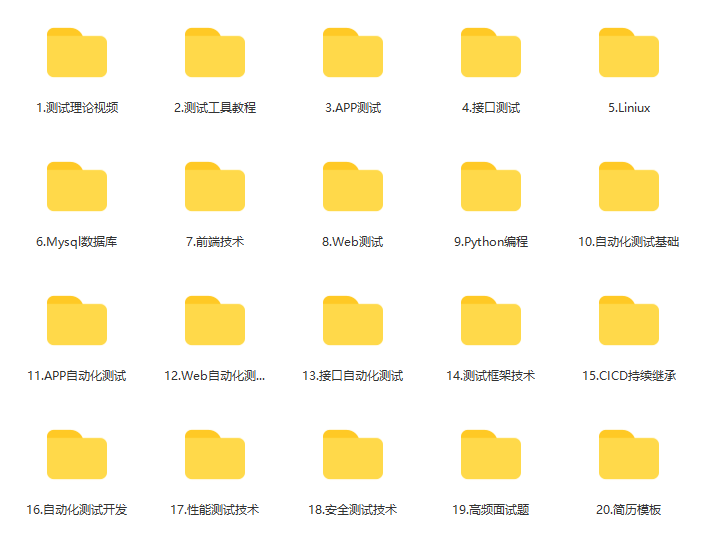
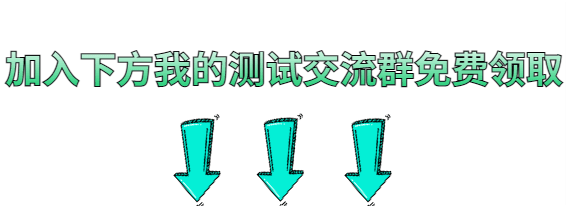




)









 OPCUA /PackML)
![[设计模式]springboot优雅实现策略器模式(加入注册器实现)](http://pic.xiahunao.cn/[设计模式]springboot优雅实现策略器模式(加入注册器实现))
试用 5 -- 从模糊到精确,再一步)

黄金笔记|迭代遍历)
